给你免费加个的硬盘,你猜能存多少东西?
认证:存储设备优质原创作者
本文有1238个文字,大小约为6KB,预计阅读时间4分钟
精选评测好文
这个月初的时候。阿里云盘 PC 客户端的内测版本支持了本地挂载的功能。只不过可惜的是这项功能仅有超级会员可享用。
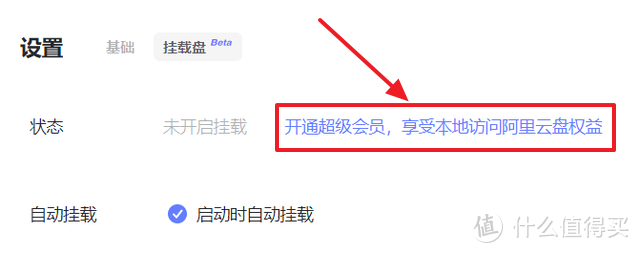
至于把网盘挂载到本地能干什么?我们直接来看效果。可以直接在挂载盘符中进行访问、删除、重命名、复制粘贴等操作。
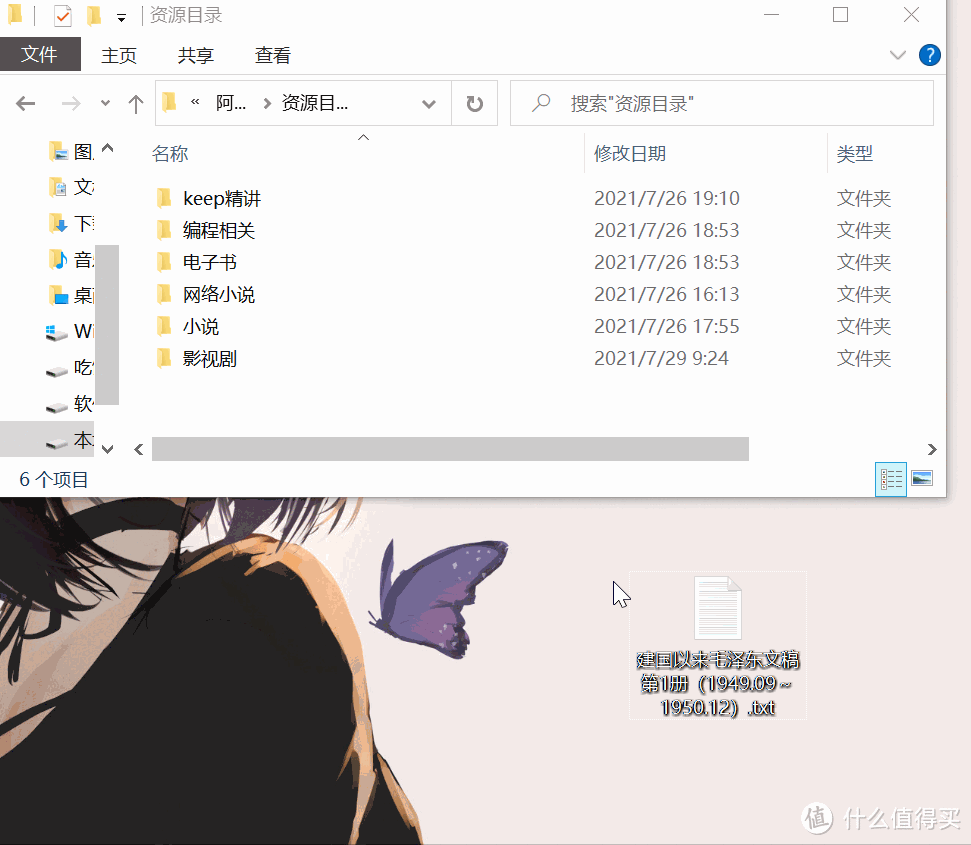
可以对文本等文件。进行修改、保存的操作。实时同步。
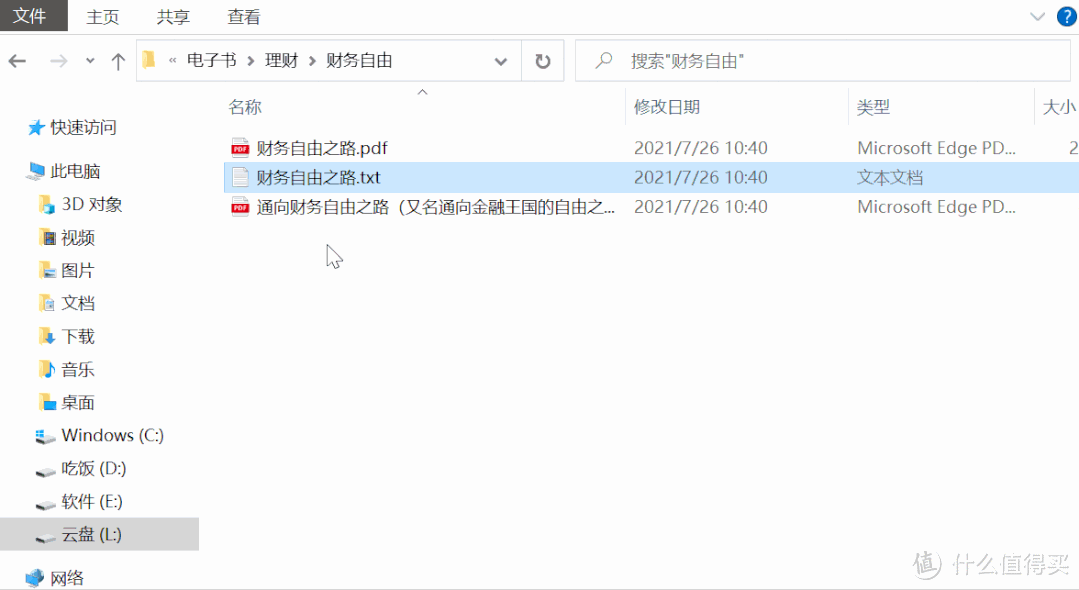
还可以利用 Potplayer 这种第三方播放器。来看原画质的视频资源。
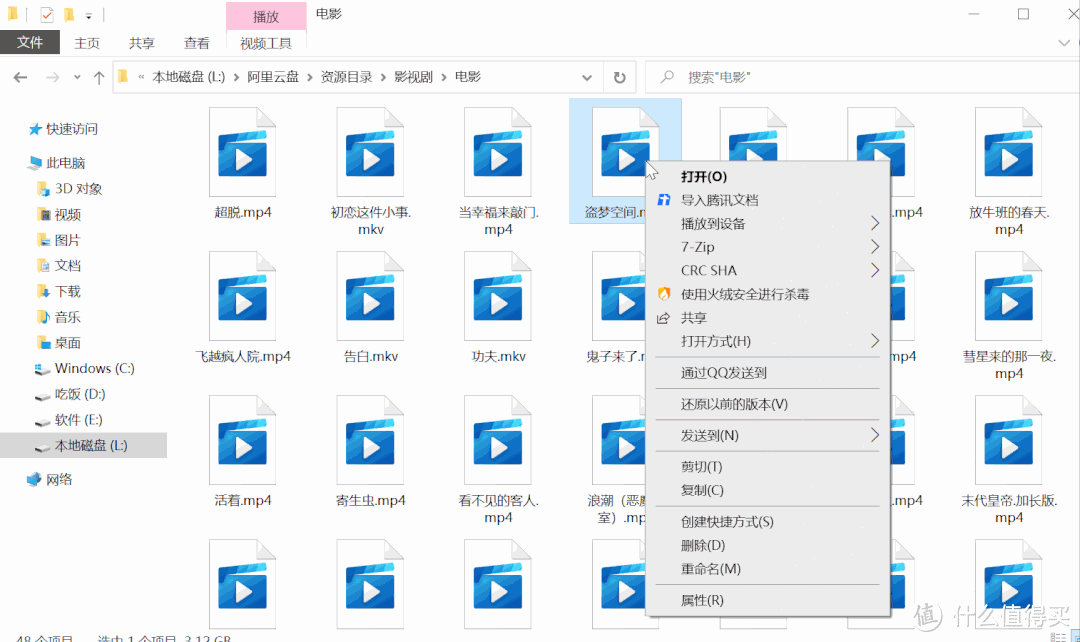
而且在本地挂载的基础上。还能整出来许多花活。比如把挂载后的阿里云盘当作下载目录。以此来批量转存其他网盘的资源:
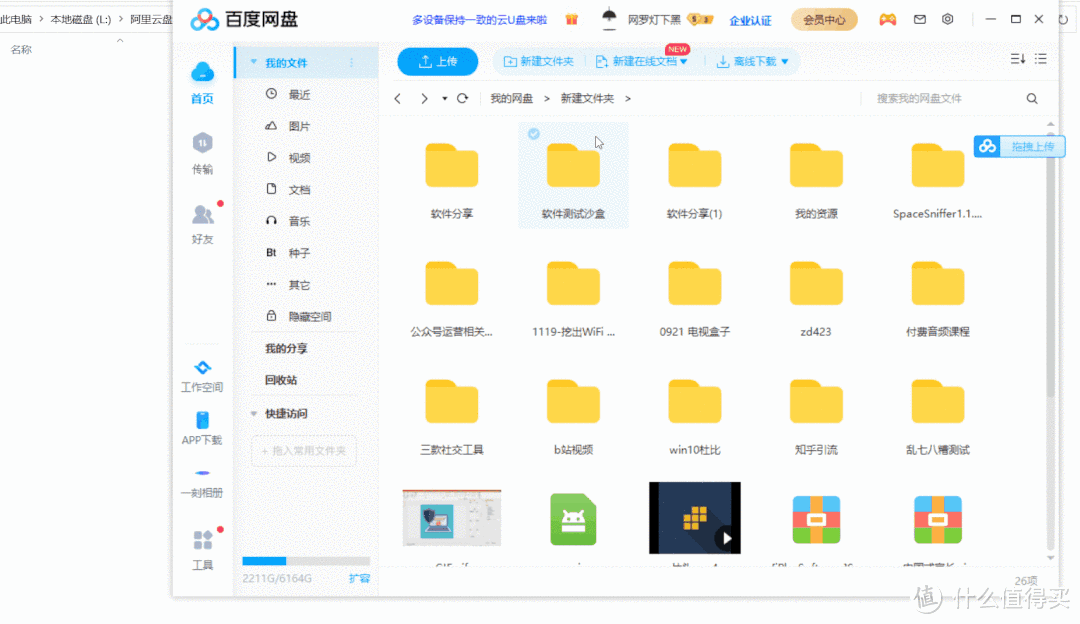
简单说。挂载本地后的阿里云盘。相当于直接给你的电脑加装了一块免费的硬盘。用起来更是大写的方便。可姗姗来迟的本地挂载。一出就是超级会员专享。那普通用户就没法用了嘛?
不不不。还记得源于电报群的 CloudDrive 嘛。0 门槛。小白也能轻易上手实现。不了解的小伙伴可以翻翻我写过的文章。
但 CloudDrive 有个老生常谈的问题。就像当时评论里小伙伴说的。这种工具没有开源。需要你登录网盘。有安全方面的考虑。
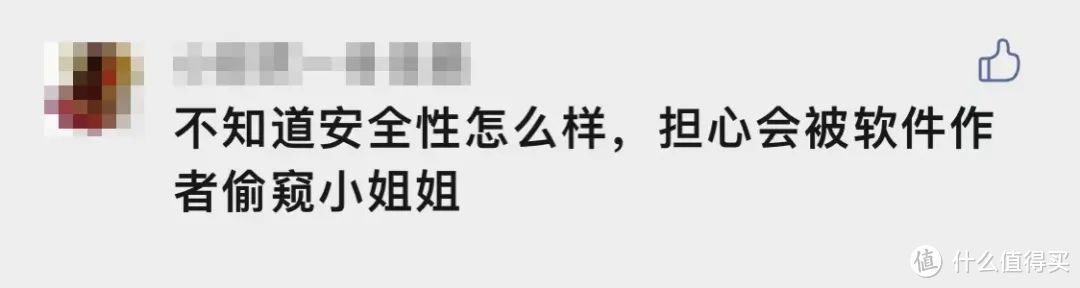
而且电报发布。相信很多小伙伴都无法 get。所以后来我在写影音库管理工具的时候。分享了一些 GitHub 上支持网盘本地挂载的开源项目。
当时限于篇幅只是点到为止。那么今天。趁着阿里对本地挂载功能收费。我们再来好好说道说道。
Alist
一般电脑上挂载云盘到本地都是两步走。先利用网盘目录程序搞定网盘。再映射成本地网络磁盘。所以想把网盘挂载到本地。我们需要两个工具。
当然。网盘目录程序有很多。不过你可以试试今天这个 Alist。开源在 GitHub 上。已经荣获了 6.2K+ Star。
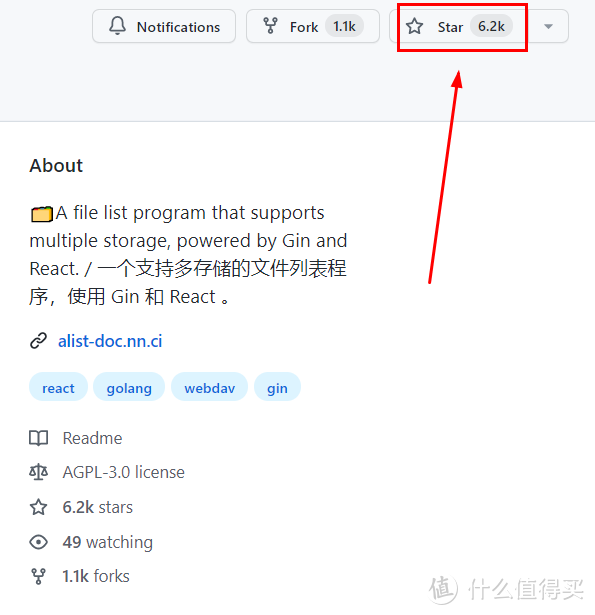
而且不光是阿里云盘。什么天翼云盘、谷歌云盘、123 云盘、蓝奏云、夸克网盘等等。Alist 可以一口气帮你聚合十几种网盘。
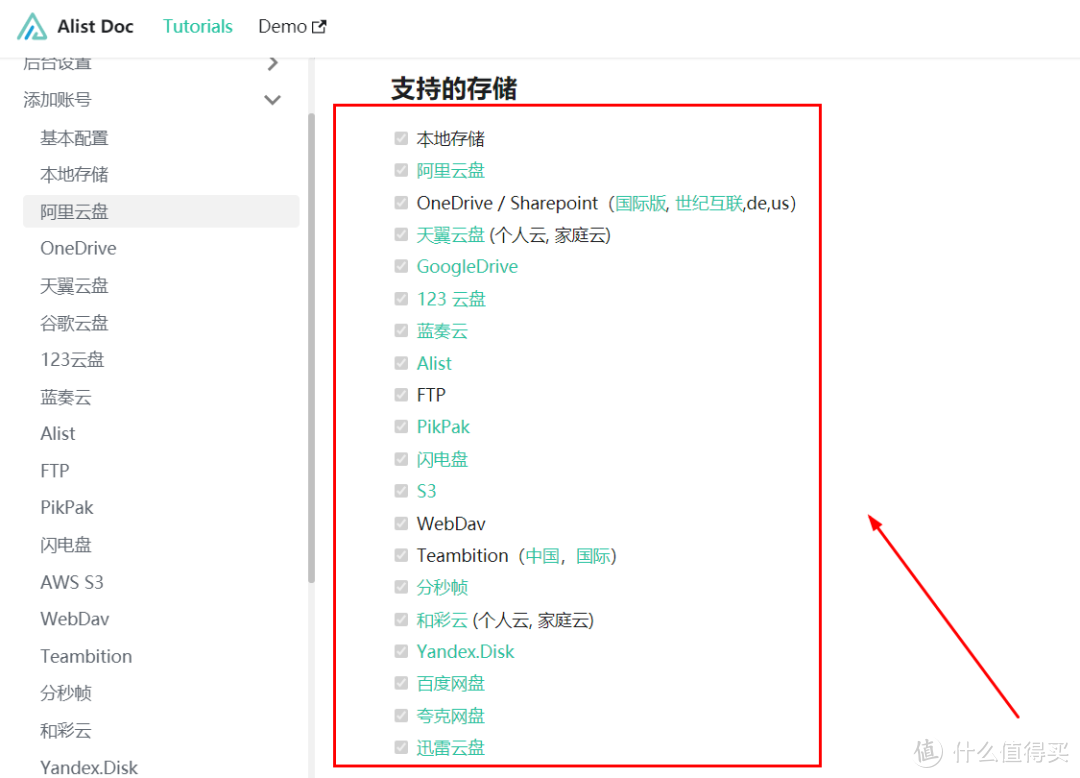
Alist 用起来很简单。双击解压后的可执行文件。你会看到这样一个运行窗口。里面记录了自动生成的密码。和本地访问的端口:
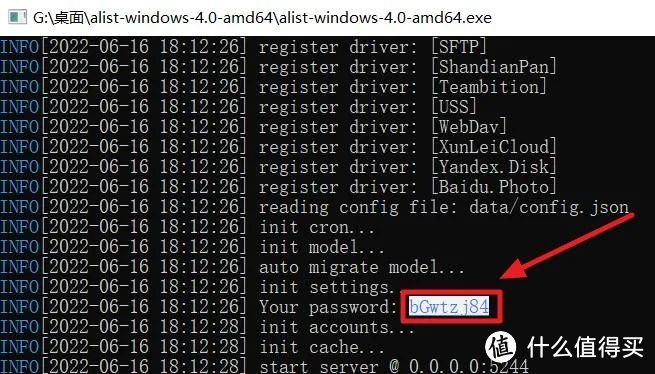
如果双击无反应。大家可以试试右键「以管理员身份运行」:
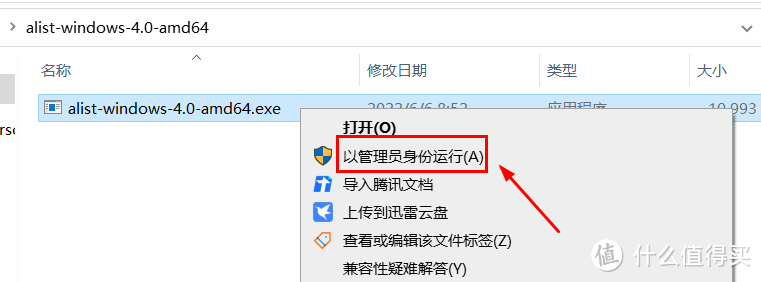
只要运行窗口正常弹出。Alist
其他网络存储设备
在你电脑上就搭建好了。去浏览器上访问地址「127.0.0.1:5244」。输入刚刚生成的密码: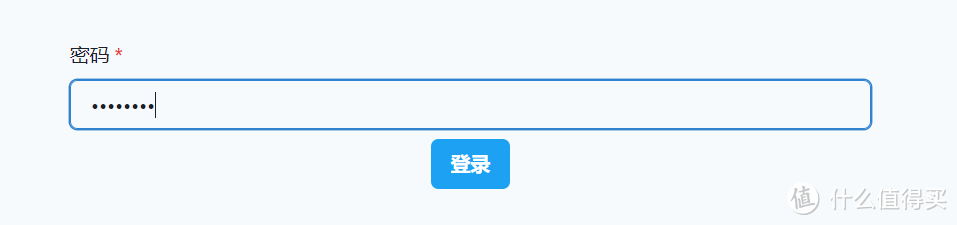
你就进入 Alist 的管理后台了。
注意。我们最小化运行窗口就行。不要关闭。否则 Alist 会停止服务:
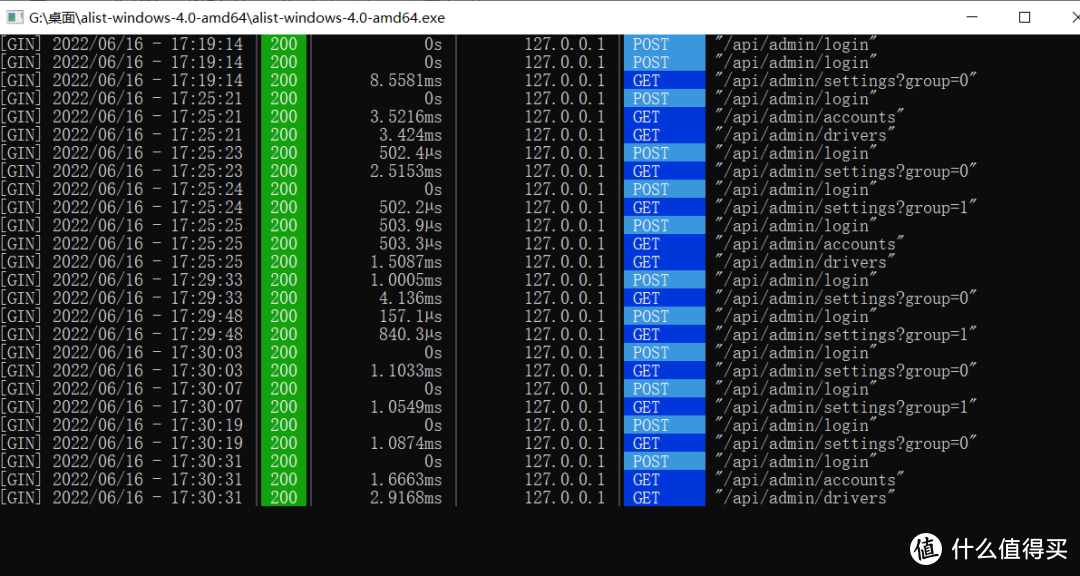
还有就是第一次配置 Alist 后。会生成一个配置文件。如果使用过程中有什么问题。把它删了。重新启动下面的可执行文件就行。
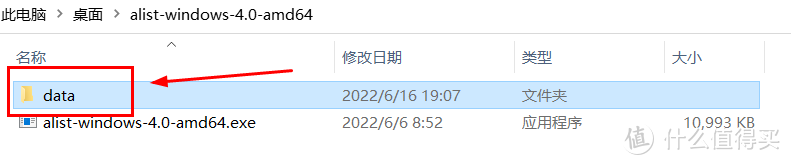
增添网盘
不过此时的 Alist 空空如也。不过别急。在左侧菜单「账号」处添加自己的网盘即可:
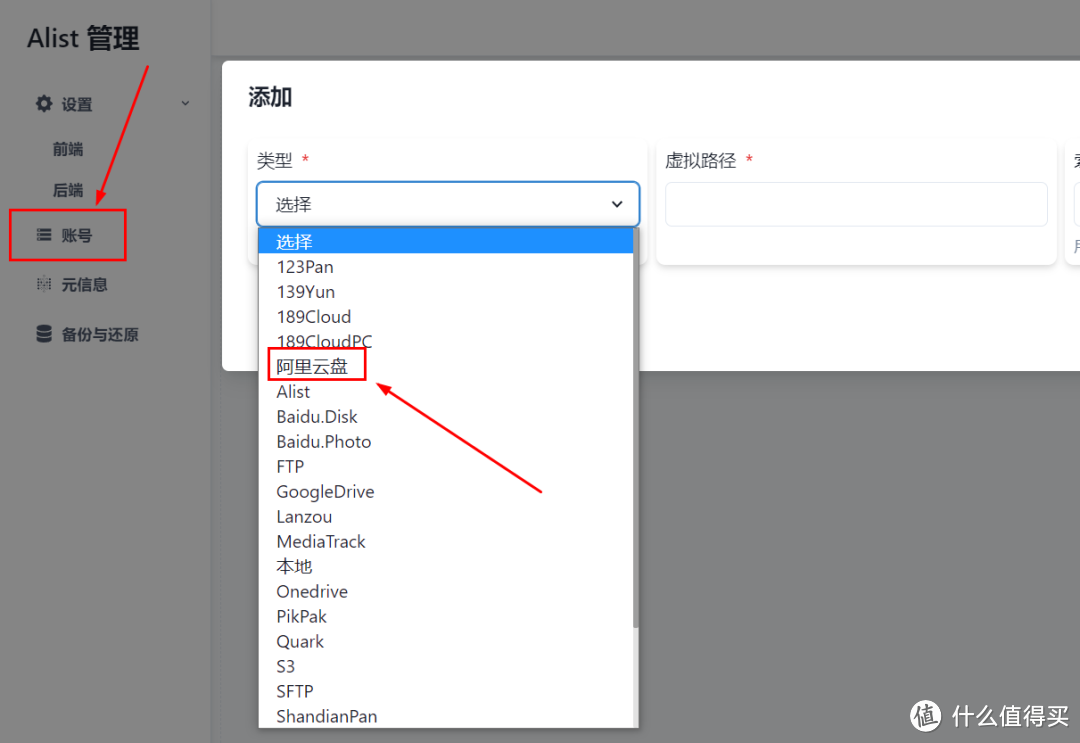
以阿里云盘为例。你会看到这样一个窗口。必填项有「虚拟路径」和「刷新令牌」。前者随意。后者则包含了我们登录信息的 token 值:
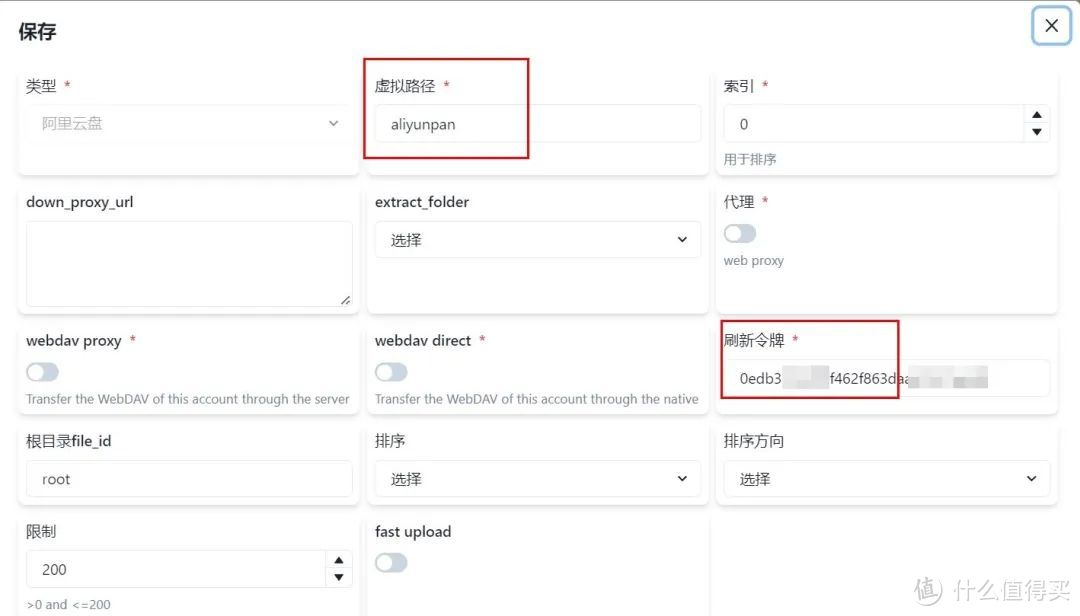
别的网盘你可以在浏览器上获得 token。但阿里云盘只能用移动端的 token。不过贴心的是。作者提供了个提取移动端 token 的在线工具。
点击「Get Token」。手机阿里云盘扫码即可获取:
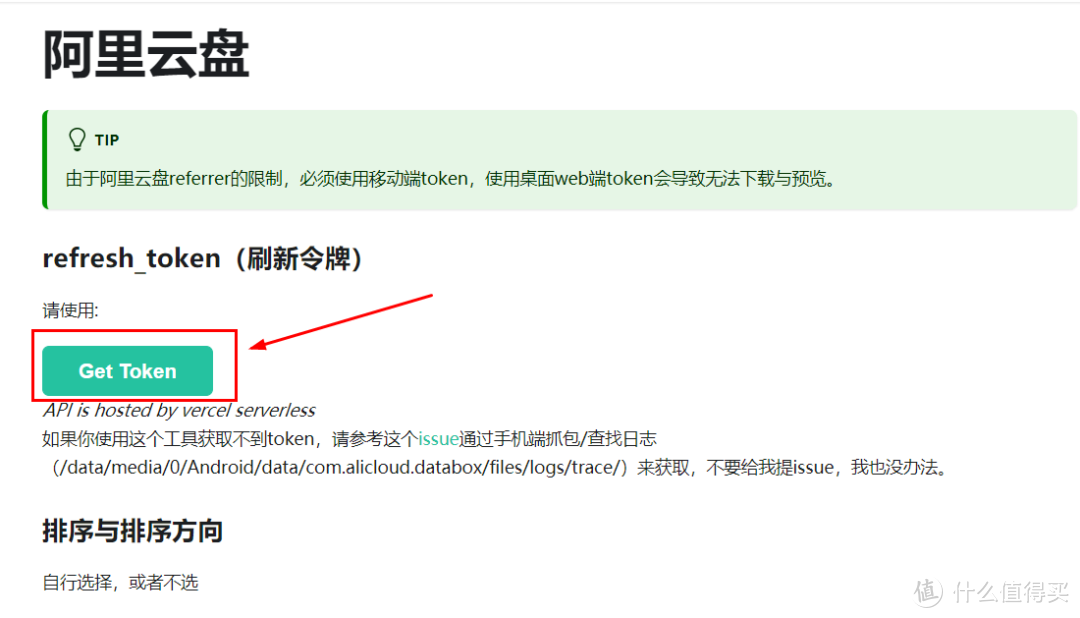
其他网络存储设备
粘贴到 Alist 的管理后台。重新访问「127.0.0.1:5244」。你的 Alist 就该是这个样子。图片里框起来的地方就是我们填写的「虚拟路径」: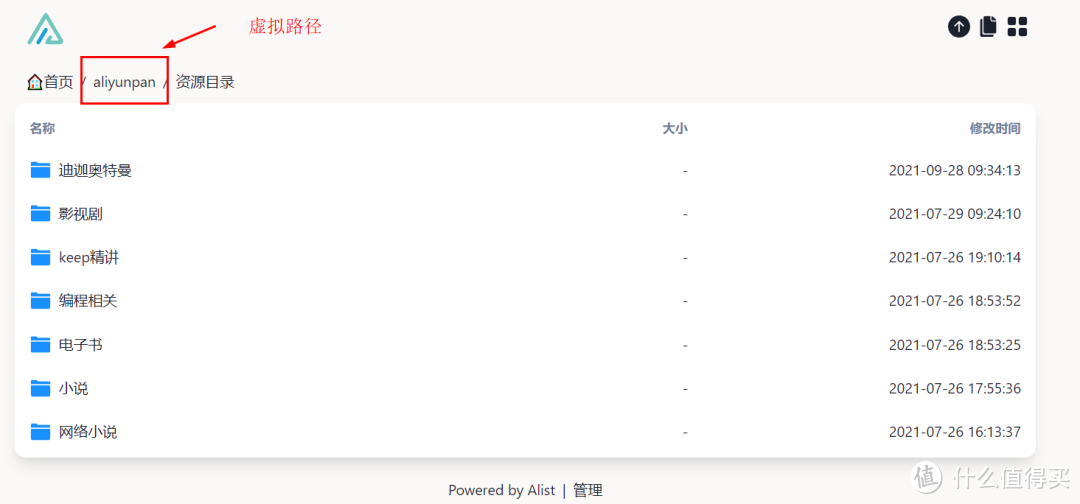
可移动、可下载、可重命名:
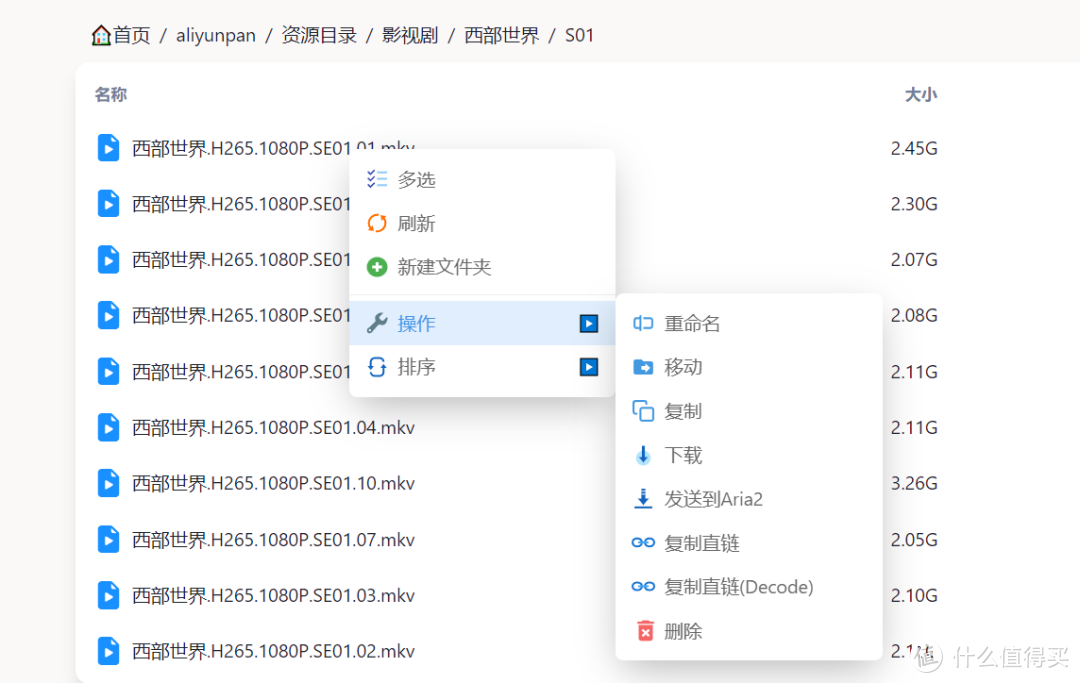
资源还可在线观看:
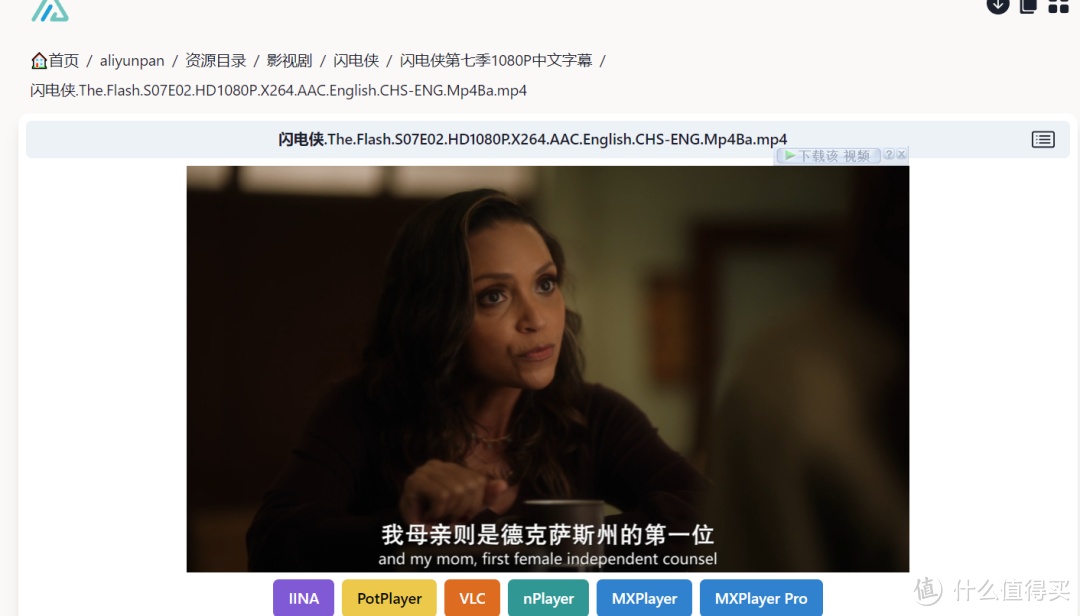
而当你把多个网盘都配置好。你就能在「127.0.0.1:5244」这个网页内随便访问了。比如我配置了阿里云盘、蓝奏云、123网盘和夸克网盘。访问效果如下:
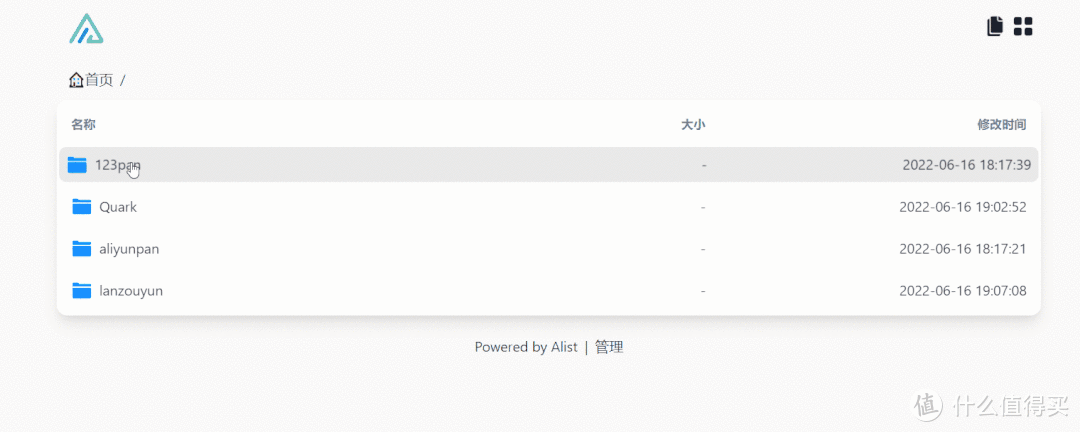
RaiDrive
这时还只是浏览器里操作。想映射本地。还得请出评论区出镜率最高的 RaiDrive。
下载安装。打开 RaiDrive 后。按照提示去右上角找「Add」:
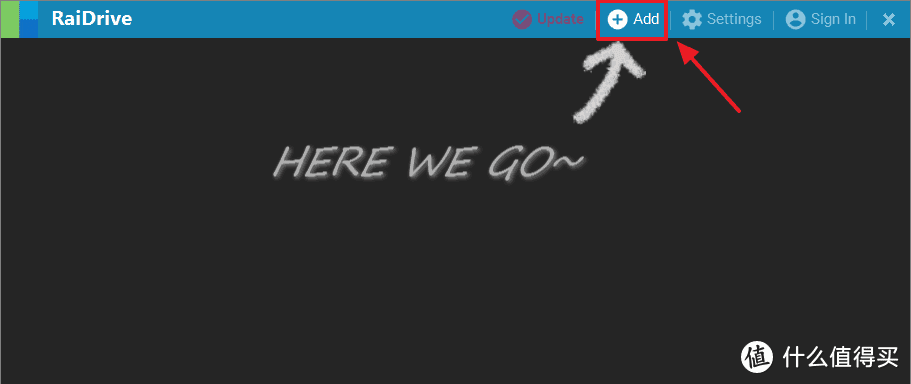
然后在「NAS」处找到「WebDAV」协议。给你挂载的盘符选个名。比如我选的是「L」。输入链接「127.0.0.1:5244/dav」。输入账号、密码。最后点击「OK」。
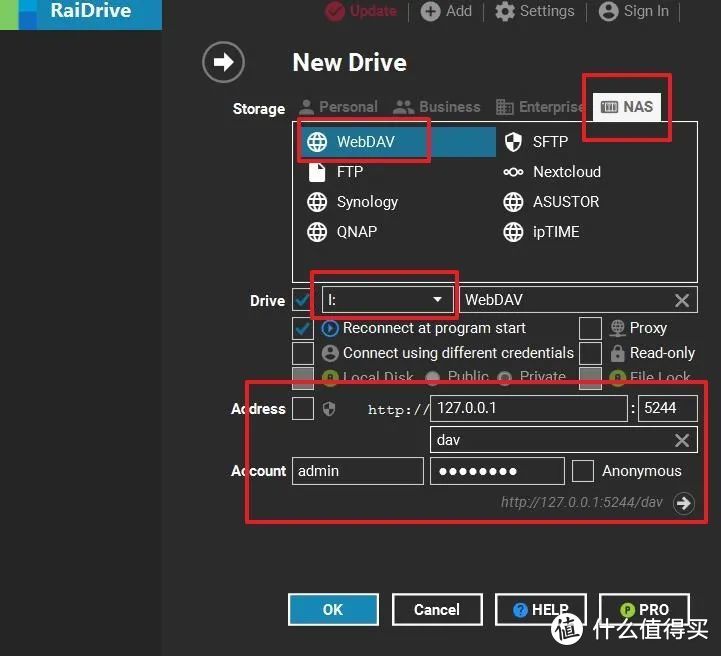
如果你不知道怎么搞。像我上面这张图配置即可。至于账号密码哪里找?去 Alist 管理后台的「后端」处找。密码每个人不一样。大家可别照抄了:
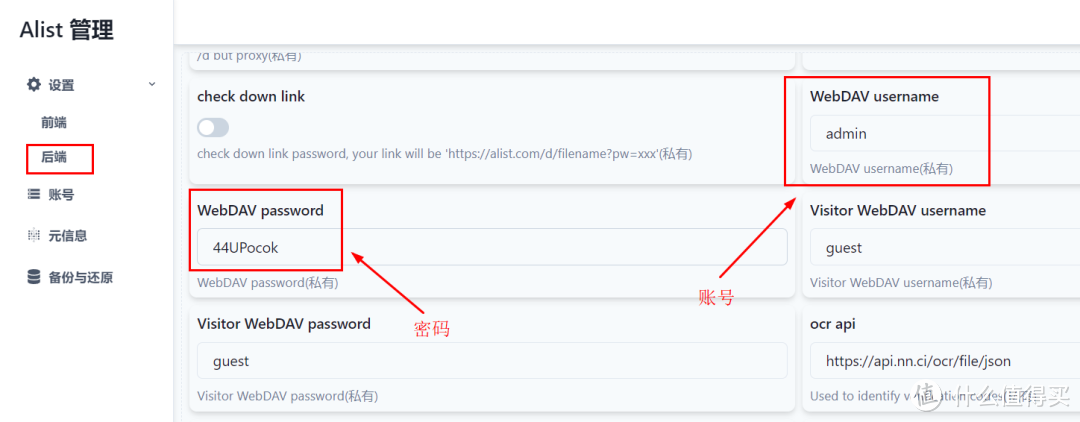
当你做好了这些。再打开「我的电脑」。会发现有个「网络磁盘 L」:
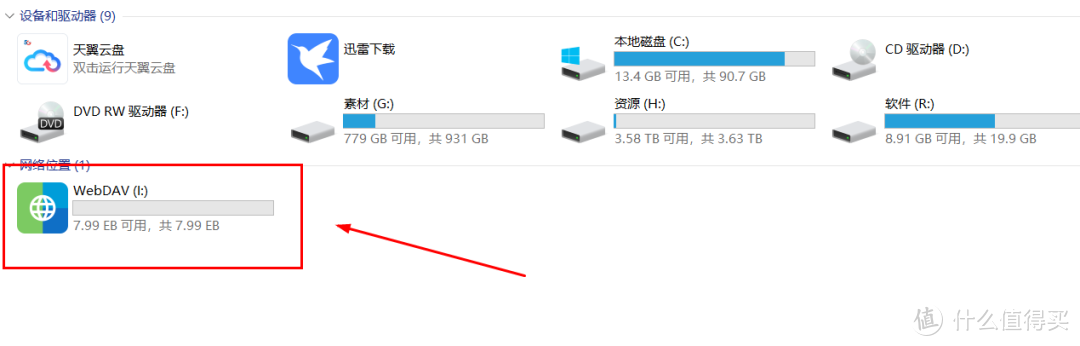
打开你会发现有 4 个文件夹。分别是阿里云盘、蓝奏云、夸克网盘和 123 盘。怎么操作就看你的了:

感受一下。你的电脑磁盘第一次出现以 EB 为单位的容量是什么感觉。也不是很大。1EB 也就等于 100 万 TB 吧。不管实际有多少。看着就带劲。想想看这里面能住多少个小姐姐。。。
不过大家别被这 8EB 迷住了眼。你配置了多少网盘。有多少容量。就能挂多少。但等你挂载完。就知道和你电脑合二为一的网盘到底有多方便了。
结语
把网盘挂载到本地。图的就是个方便。如果你没有把网盘挂到本地的需求。也可以利用 Alist 实现多网盘管理。一个网页就能查看所有网盘的资源。
具体的配置攻略。建议大家去看看 Alist 的官方文档。所有网盘的配置需求。包括那个提取阿里云盘移动端 token。文档里都有。
其他人还看了
电脑硬盘空间不够用的朋友,您的福利来了,零成本让您的电脑至少多2T空间,
[其他网络存储设备]TS212P3:扶我起来,我还能看!docker上的漫画阅读软件Lanrara
 打赏给作者
打赏给作者
郑重声明:本文“给你免费加个的硬盘,你猜能存多少东西?”,https://nmgjrty.com/cunchusb_470874.html内容,由网罗灯下黑提供发布,请自行判断内容优劣。
下一篇:麦沃K35274Draid硬盘盒

- 全部评论(0)
-
 内存卡怎么选?详解TF、SD卡参数标准带你避坑!
内存卡怎么选?详解TF、SD卡参数标准带你避坑! -
 包括物理黑群迁移、升级、硬解等
包括物理黑群迁移、升级、硬解等 -
 绿联DX4600
绿联DX4600 -
 杀疯了!两千元档,N5105、双M2、4盘位、8G内存,绿联DX4600使用体验与评测
杀疯了!两千元档,N5105、双M2、4盘位、8G内存,绿联DX4600使用体验与评测 -
 群晖安装迅雷下载套件
群晖安装迅雷下载套件 -
 DX4600
DX4600 -
 ESXI丨VMwareWorkstationPro
ESXI丨VMwareWorkstationPro -
 非专业对ikuai和openwrt软交换性能测试
非专业对ikuai和openwrt软交换性能测试 -
 遇强越强的绿联私有云DX4600,可兼顾性能与易用
遇强越强的绿联私有云DX4600,可兼顾性能与易用 -
 秒速快传、稳定可靠,奥睿科快闪u盘体验
秒速快传、稳定可靠,奥睿科快闪u盘体验 -
 不许有人不知道!2022年多次复购和新拔草成功的10件品质好物
不许有人不知道!2022年多次复购和新拔草成功的10件品质好物 -
 C快闪U盘更适合你,小巧而高速
C快闪U盘更适合你,小巧而高速 -
 NAS的(unraid)
NAS的(unraid) -
 N5105软路由跑不满25G,软路由还是要自己配还能兼容HTPC和客厅游戏机
N5105软路由跑不满25G,软路由还是要自己配还能兼容HTPC和客厅游戏机 -
 为什么我们需要docker
为什么我们需要docker -
 初上手及购买建议
初上手及购买建议
最新更新
推荐阅读
- [其他网络存储设备]德国汉堡G20与爱国者无线硬盘aigoHD8162T
- [其他网络存储设备]迟到的Chainedbox云汇魔盒M1众测
- [其他网络存储设备]-------Chainedbox云汇魔盒M1评测
- [其他网络存储设备]私人网盘+NAS,虽不完美但感受得到诚意
- [其他网络存储设备]云汇魔盒M1简化版的NAS
- [其他网络存储设备]众乐乐不如独乐乐,大家有不如自己有。评鉴“Chainedbox云汇
- [其他网络存储设备]3分钟搭建个人云存储
- [其他网络存储设备]云汇魔盒M1评测
- [其他网络存储设备]自ChaineBoxM1云汇魔盒,备份数据从此更简单
- [其他网络存储设备]Chainedbox云汇魔盒M1便于团队共享的魔盒
- [其他网络存储设备]云汇魔盒之黑科技体验
- [其他网络存储设备]为手机备份多一种选择云汇魔盒的使用体验及建议
猜你喜欢
- [NAS存储]docke安装typecho导航主题webstack
- [NAS存储]群晖硬盘架修复手记
- [NAS存储]ZFSmirror磁盘分区损坏后的恢复
- [NAS存储]网络存储篇
- 4K摄影伴侣,同价位最具性价比的雷克沙1800XSD卡
- 京东百元补贴给力!5毛1G的三星EVO高速存储卡
- 海康威视X304金属64GU盘
- 下载器实现硬链接搭建教程
- 希捷计划2026年推50TB机械硬盘:两大绝技 速度翻倍
- 用个10年没问题,影驰战将SSD耐久性折磨测试(3/5最终更新)
- 2022年固态硬盘主控产能缺口高达3成,28nm制程最吃紧
- 傲腾内存价格流出:每GB最低35元,最高容量512GB
- 三星量产eMRAM存储器:比eFlash快1000倍,功耗更低
- 将Windows电脑作为伪NAS,共享视频给局域网内的手机/平板/电视观看
- 为radarr/sonarr设置一个实用的前端页面:JellySeerr项目安装与使用

 大家电
大家电  厨卫家电
厨卫家电  生活电器
生活电器  健康电器
健康电器  数码产品
数码产品  五金电器
五金电器  生活用品
生活用品  好物推荐
好物推荐  网站首页
网站首页



